提起压缩工具,相信不少网友最先想到的就是“winrar”了。不过,需要注意的是,winrar压缩的文件一般都会默认为rar格式,但其也支持zip格式!那么,winrar该怎么生成zip格式文件呢?不知道该如何操作的朋友,还不赶紧来了解一下。
方法步骤
首先,【解压到当前文件夹,或是选 解压到【某某文件名】(e),然后就快速解压到文件夹里了;
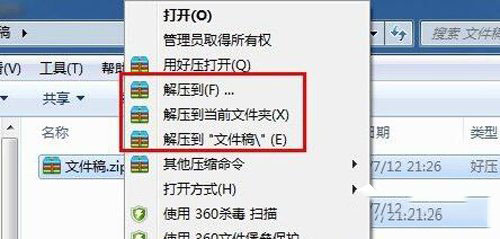
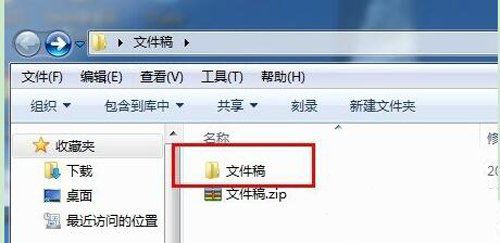
而选【解压到】就是可以单独选下保存在其他的盘或是其他文件夹里;
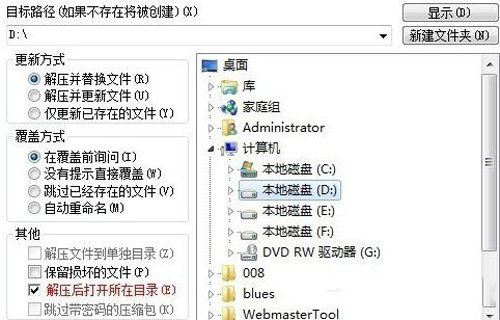
在winrar中已经内置有zip压缩器,只要选中文件后,点下工具栏上的【添加】按钮,并选择压缩包格式为zip即可生成zip格式的文件,免去了启动winzip的麻烦。
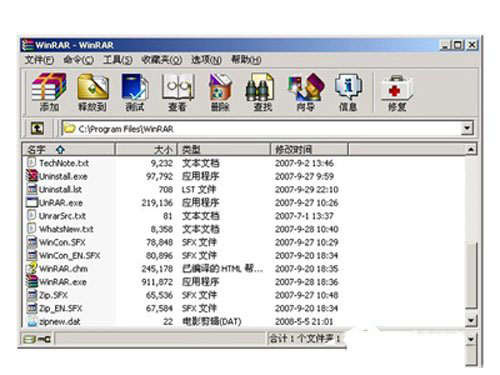
总结
以上所述是小编给大家介绍的winrar怎么生成zip格式文件,希望对大家有所帮助




发表评论